皆さんこんにちは、ORZです(・∀・)
こちらのページでは知っていればチョット得するMT4を便利に使うための小技ちゃんを集めてみました♪
ぜひ、参考にしてみてください〜((((((((っ・ω・)っ
MT4で複数のアカウントでログインする方法
同じFX業者で同じプラットフォーム(MT4もしくはMT5)を利用していれば、
複数のアカウントでログインしておき簡単に切り替えることができます♪
リアル口座とデモ口座を使い分けたい場合とかに便利なのでぜひお試しあれヾ(・ω・`)
まずはアカウントを追加します。
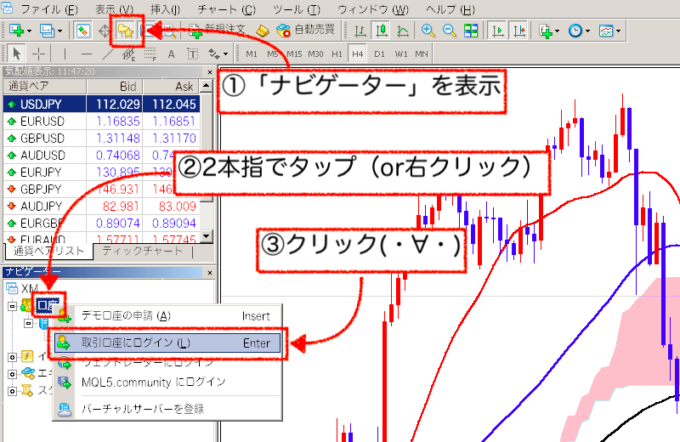 「ナビゲーター」を表示して「口座」を2本指でクリック(もしくは右クリック)→「取引口座にログイン」をクリックします。
「ナビゲーター」を表示して「口座」を2本指でクリック(もしくは右クリック)→「取引口座にログイン」をクリックします。
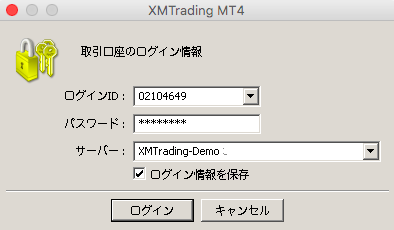 追加したいアカウントでログインします。
追加したいアカウントでログインします。
 あら、カンタン(・∀・) アカウントが追加されました♪
あら、カンタン(・∀・) アカウントが追加されました♪
アカウントを切り替えたい場合は、
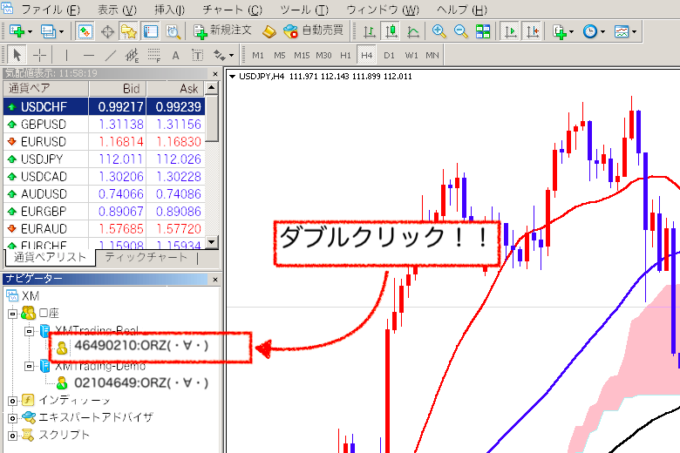 切り替えたい口座番号の部分をダブルクリック!!
切り替えたい口座番号の部分をダブルクリック!!
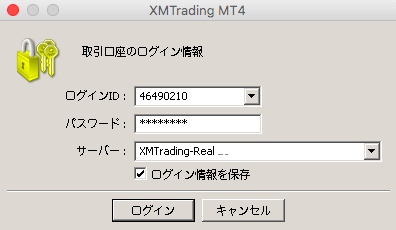 ログイン情報は残っているので、ログインを押すだけ!
ログイン情報は残っているので、ログインを押すだけ!
複数アカウントの追加&切り替え方法の解説は以上です♪
チャート上でスプレッドを可視化しよう(˘ω˘ )
利用するFX業者によってスプレッドは案外変わってくるものです。
そこで、スプレッドがどのくらいかをひと目でわかるように、Askラインを表示してみましょう♪
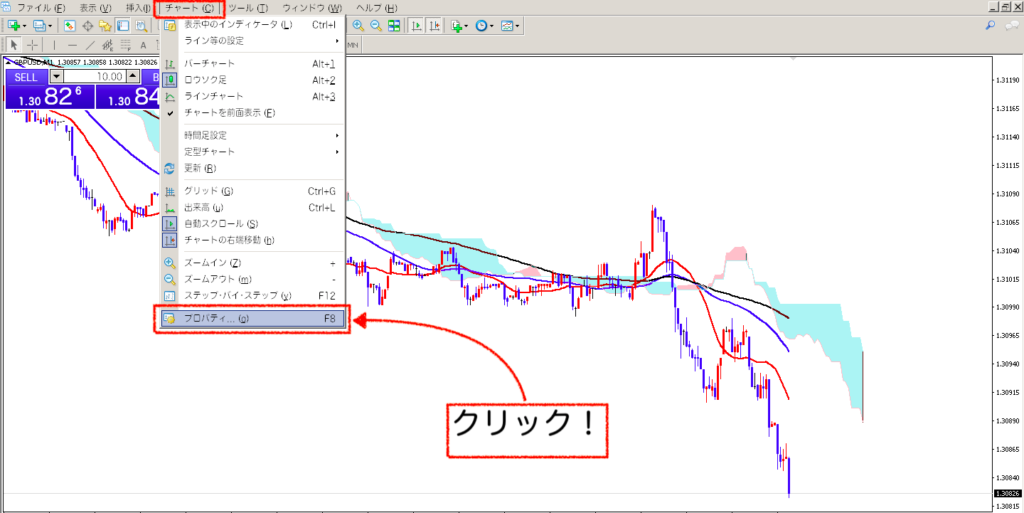 メニューバーの「チャート」→「プロパティ」をクリックします。
メニューバーの「チャート」→「プロパティ」をクリックします。
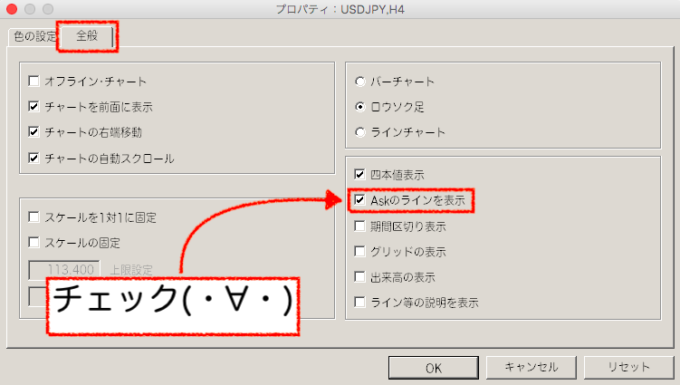 「全般」タブで「Askのラインを表示」にチェックを入れます。
「全般」タブで「Askのラインを表示」にチェックを入れます。
 「Askライン」が表示されました♪
「Askライン」が表示されました♪
これでひと目でスプレッドを認識することができますね(゚∀゚)
よく使うインジケーターをお気に入り登録しよう♪
よく使うインジケーターをお気に入り登録しておけば、いちいち探す手間が省けて時間短縮につながりますぞ٩( ‘ω’ )و
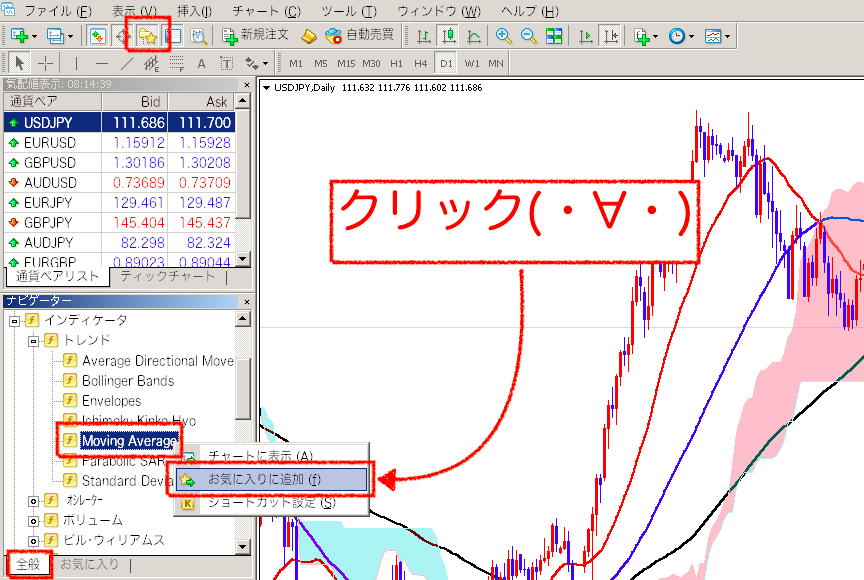 ナビゲーターを表示して「全般」タブからインジケーターを2本指でクリック(右クリック)!
ナビゲーターを表示して「全般」タブからインジケーターを2本指でクリック(右クリック)!
からの、「お気に入りに追加」を選択。
 インジケーターが「お気に入り」タブに追加されたので、今後はこちらをダブルクリックするだけでチャートに追加できます♪
インジケーターが「お気に入り」タブに追加されたので、今後はこちらをダブルクリックするだけでチャートに追加できます♪
ORZは上位足の移動平均線を下位足に表示したいということがよくあり、インジケーターを出したり消したりをするのでお気に入り登録しておくことで時間短縮になっています!
MT4を英語表示にする方法
「日本人なのにワザワザ英語になんかしないよ!damn(`Д´)」と思うかもしれませんが、案外英語表示にするメリットがあるんです♪
特にMacユーザーの方は、Mac版のMT4をダウンロードしても、日本語表示だと文字化けしてしまうことがあるのですね(´Д⊂ヽ
「EasyWine」というアプリを使って日本語表示でも文字化けを解消する方法もあるのですが、英語表示の方は1分で文字化けを解消できちゃうのがいいところ。
Windowsの方でもトレードしながら英語の勉強をしたい方はぜひ(笑)
(日本語表示のまま文字化け解消→MacでXMのMT4・MT5が文字化けする問題を解決(・∀・)♪)
 日本語表示で注文画面を開くとこんな感じです。。。
日本語表示で注文画面を開くとこんな感じです。。。
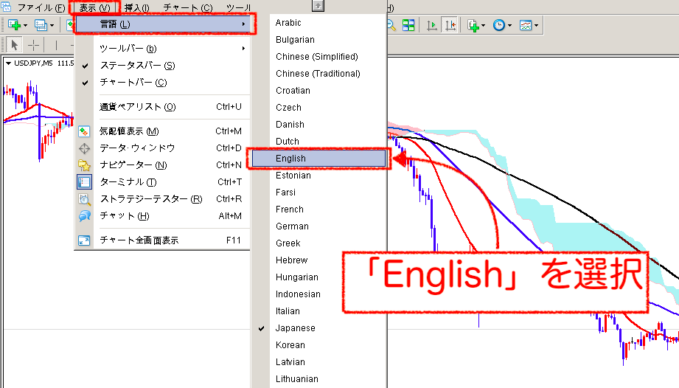 メニューバーから「表示」→「言語」→「English」を選択します。
メニューバーから「表示」→「言語」→「English」を選択します。
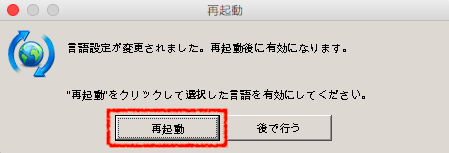 表示に従ってMT4を再起動しましょう。
表示に従ってMT4を再起動しましょう。
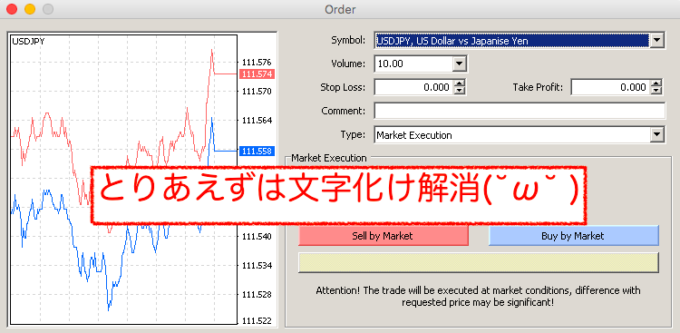 これでとりあえず文字化けは解消できました♪
これでとりあえず文字化けは解消できました♪
もとに戻したい場合は、
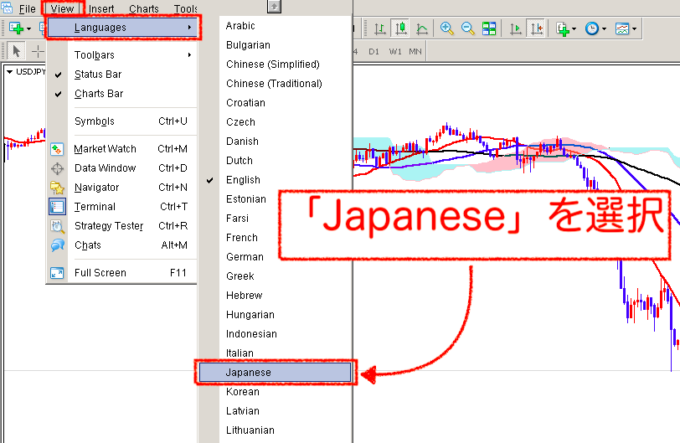 「View」→「Languages」→「Japanese」をクリックです!
「View」→「Languages」→「Japanese」をクリックです!
「文字化けしてるくらいなら英語表示がいい!」という方はお試しあれ〜(`・ω・´)ゞ
MT4で目印付けたりメモする方法
自分の見立てたポイントに目印を付けたり、考えてることをメモったりすればトレードの精度も上がってくるかと思います♪
「テキスト」と「テキストラベル」があるので、そこの使い分けも説明していきま〜す_(:3」∠)_
「テキスト」は書いたポイントに文字が残るので、スクロールとかすると見えなくなります。
あるポイントでの戦略のメモとかに適しています♪
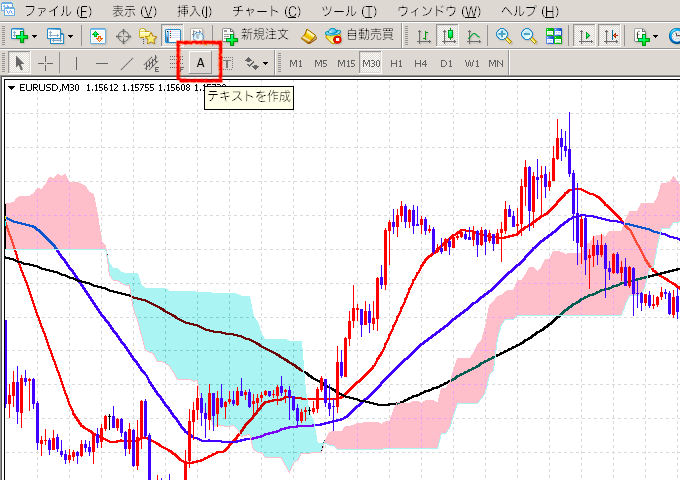 ツールバーにある「A」と書かれたボタンを押します。
ツールバーにある「A」と書かれたボタンを押します。
 「テキスト」部分に表示しときたい文言を入れます。
「テキスト」部分に表示しときたい文言を入れます。
 戦略を考えたけど、エントリーまで時間がかかりそうなときとかにメモっておくと便利ですヨ( ゚Д゚)
戦略を考えたけど、エントリーまで時間がかかりそうなときとかにメモっておくと便利ですヨ( ゚Д゚)
「目印」の入れ方は、、、
 「↑✓↓」ボタンから、好きな目印を選びます。
「↑✓↓」ボタンから、好きな目印を選びます。
「テキストラベル」の方は、スクロールしたり通貨ペア変えたりしても残り続けます。
経済指標の時間をメモったり、信条を書いておいたり、プライベートの予定をメモっとくなんてのもありですね(笑)
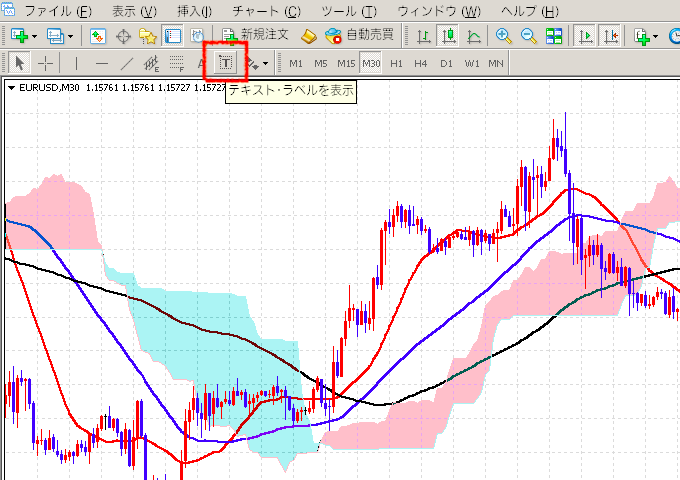 「T」ボタンをクリック(・∀・)
「T」ボタンをクリック(・∀・)
 大事なことをメモっておくことで、ケアレスミスを減らしていきましょう(´∀`)
大事なことをメモっておくことで、ケアレスミスを減らしていきましょう(´∀`)
以上、MT4関連の小技ちゃんを集めてみました♪
また何か仕入れたら、更新するのでたま〜にチェックしに来てくださいね〜(=゚ω゚)
その他にもMT4を便利に使うための記事をまとめてあるので、こちらも合わせてご覧ください♪


コメント